Excel删除页眉页脚操作步骤详解
时间:2025-10-13 11:12:08
来源:奥奥游戏岛
作者:佚名
在日常办公场景中,Excel作为数据处理的核心工具,其功能操作备受关注。对于需要打印或导出专业报表的用户而言,掌握文档格式调整技巧尤为重要。本文将详细解析在Excel工作表中清除页眉页脚的具体操作方法,帮助用户快速完成格式优化。
Excel文档页眉页脚清除指南
通过页面布局功能区可快速定位设置入口。具体操作路径为:点击顶部导航栏的页面布局选项卡,在工具栏右侧找到并点击页面设置功能组右下角的扩展按钮。这个三角形图标是Office软件常见的设置入口标识,用户需要注意识别。
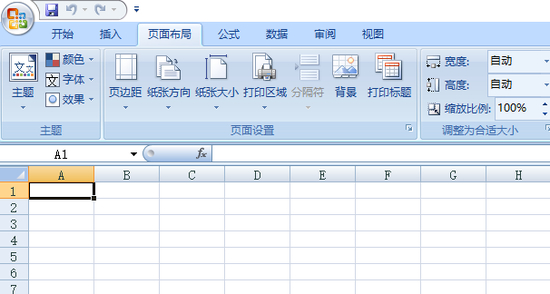
在弹出的设置对话框中,第四个选项卡即为页眉/页脚配置界面。该面板采用双栏式设计,左侧区域控制页眉内容,右侧管理页脚信息。每个区域都配备独立的下拉选择器,方便用户进行个性化设置。
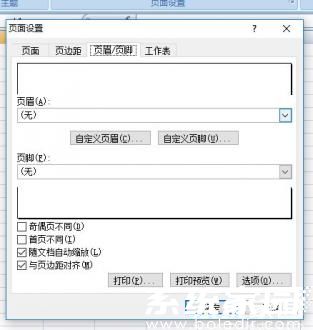
在页眉设置区域,展开选择菜单后会看到系统预设的多种格式模板。要完全清除现有内容,需滚动至列表最顶端选择(无)选项。同理,在页脚设置部分重复相同操作,确保两个区域都处于空白状态。部分版本会显示无页脚的明确提示文字,用户需注意版本差异。

完成设置后,务必点击对话框底部的确定按钮保存修改。建议返回文档视图检查效果,可通过打印预览功能(快捷键Ctrl+P)确认页眉页脚是否已完全清除。若发现仍有残留信息,需重新检查设置步骤,特别注意是否遗漏了某个设置区域。
需要注意的是,该方法适用于Excel 2007及后续版本。使用WPS表格或其他办公软件的用户,操作界面可能存在细微差异。对于设置了分节符的复杂文档,需要逐节清除页眉页脚设置。如果文档应用了模板样式,建议在修改前做好备份,以免影响其他格式设定。
掌握这项基础设置技巧,不仅能提升文档美观度,在准备正式报表时也能避免出现冗余信息。建议用户在实际操作中多尝试不同版本的功能布局,逐步积累Excel格式调整的实战经验。
相关下载
相关文章
更多+-
10/13
-
10/11
-
10/11
-
10/11
-
10/10
手游排行榜
- 最新排行
- 最热排行
- 评分最高

